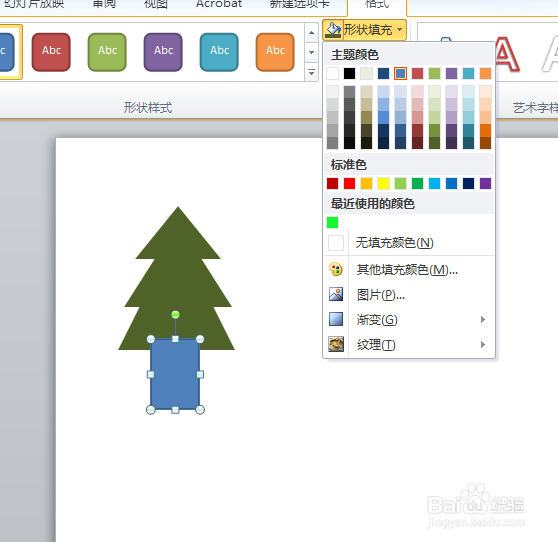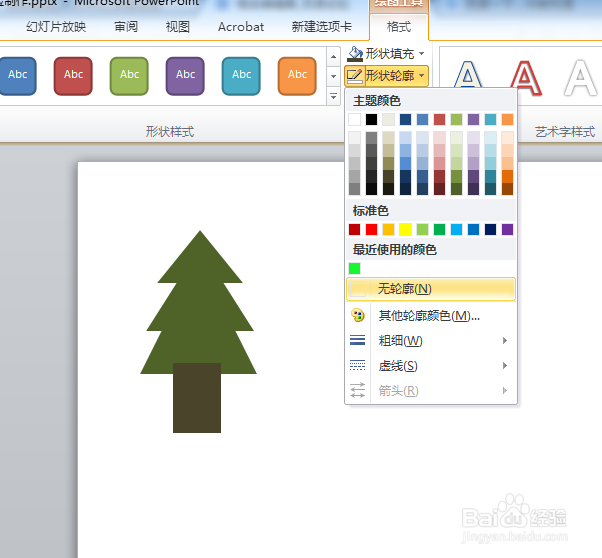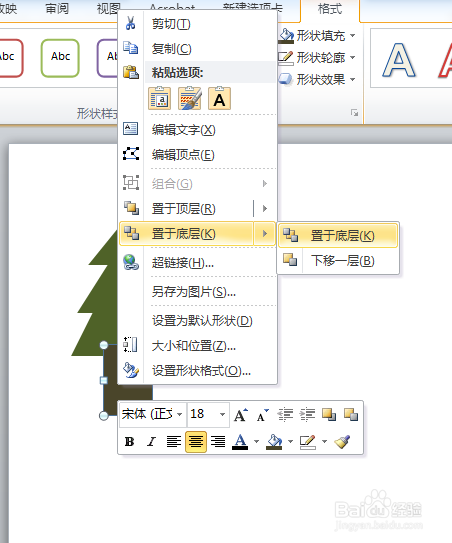1、用PPT软件新建或打开一个PPT文件;
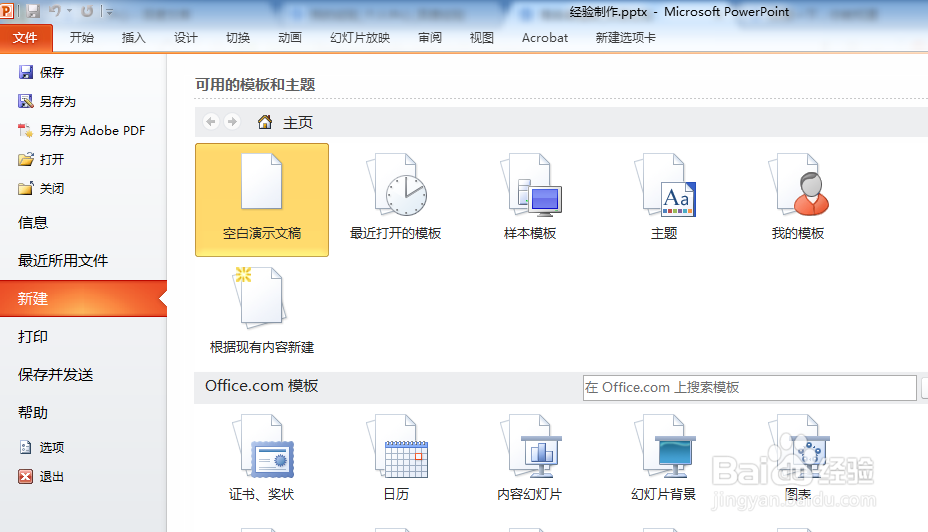
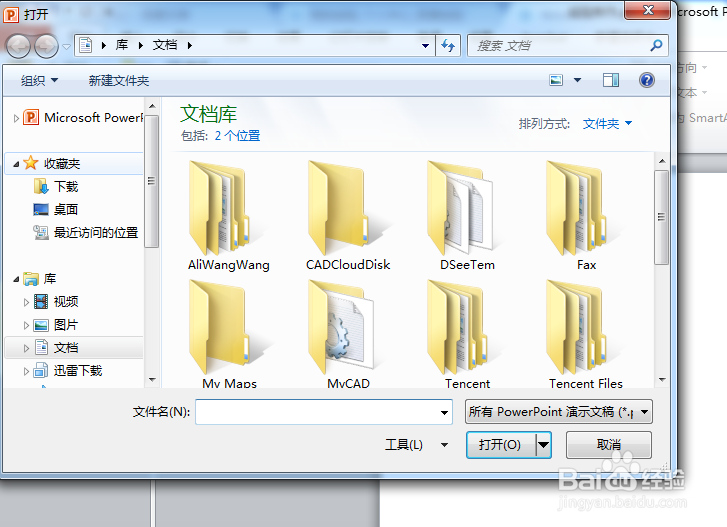
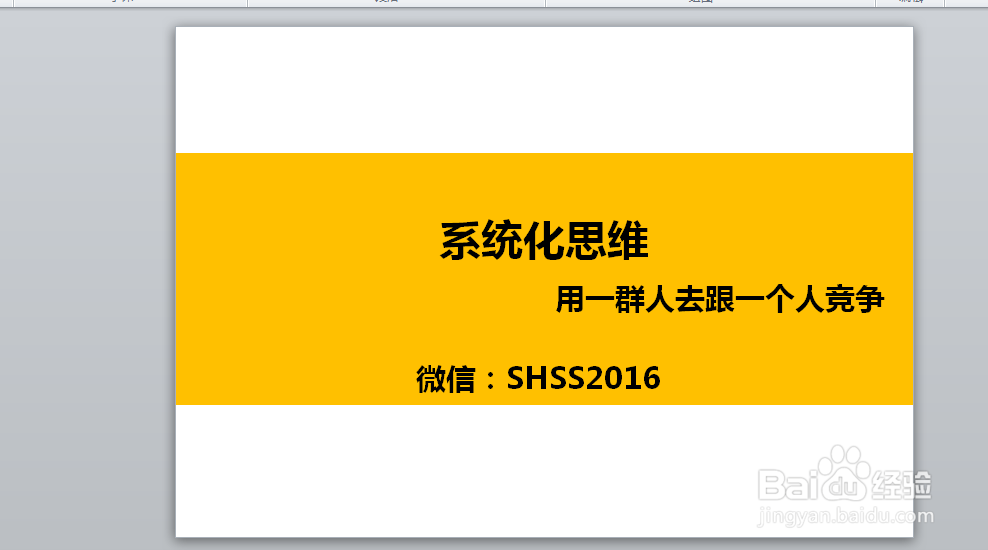
2、单击“插入”-“形状”,选择三角形,三角形顶角要大一点;
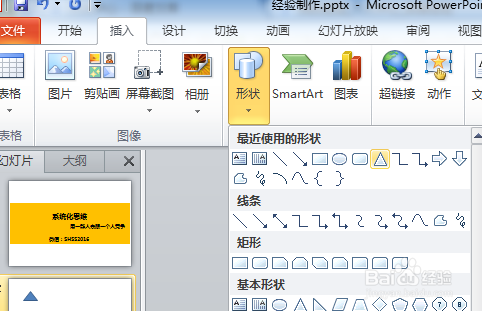
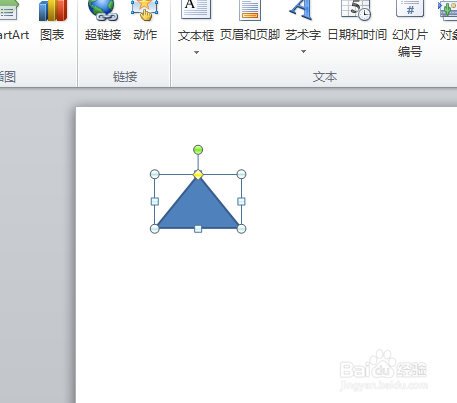
3、双击三角形,单击“绘图工具格式”里的形状颜色,修改颜色成深绿色;
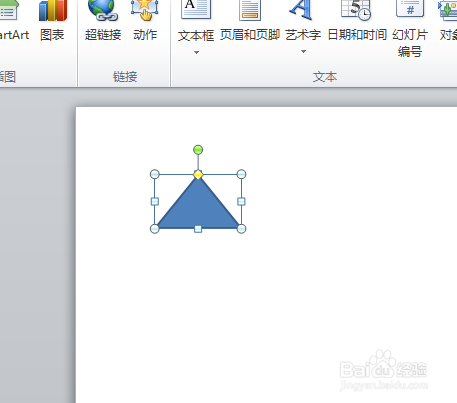
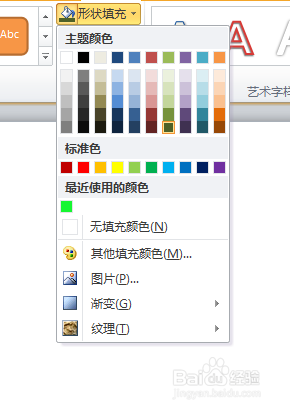
4、双击三角形,单击“绘图工具格式”里的轮廓颜色,修改颜色成深绿色;
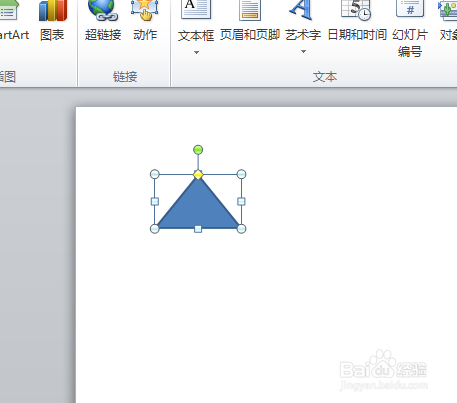
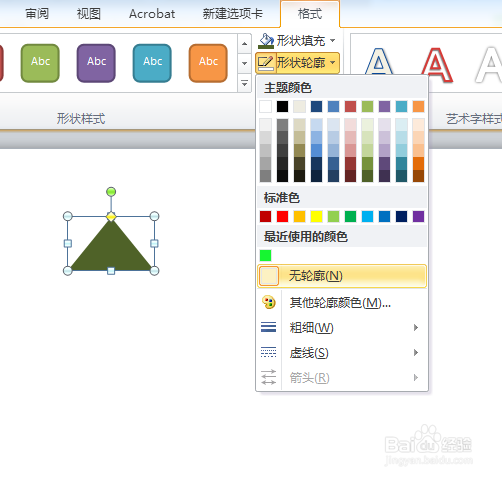
5、按住键盘上的ctrl键,选中三角形并拖动复制两个,并拖动缩放至合适大小;
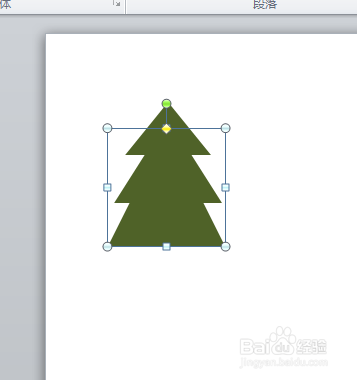
6、使用上述步骤制作圣诞树的树干;圣诞树完成。

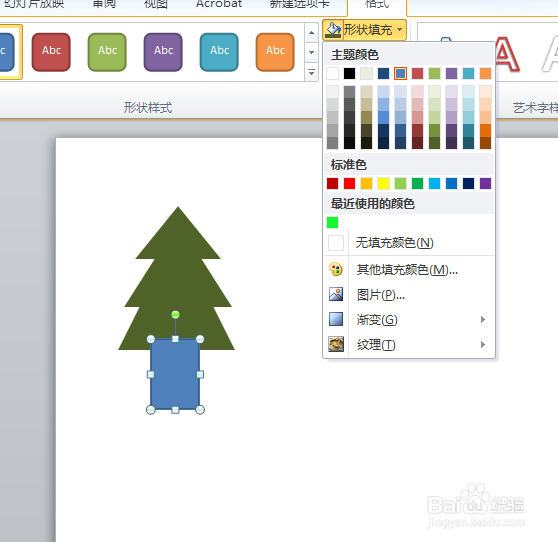
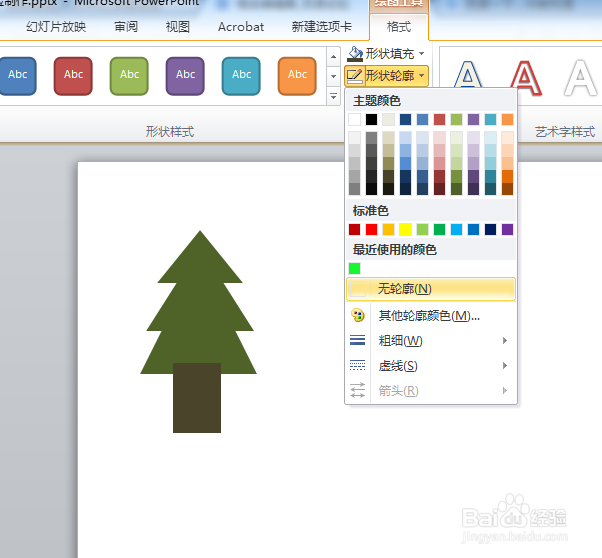
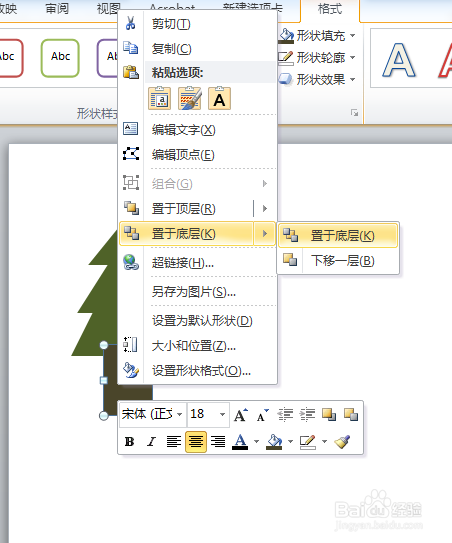

时间:2024-11-09 00:24:12
1、用PPT软件新建或打开一个PPT文件;
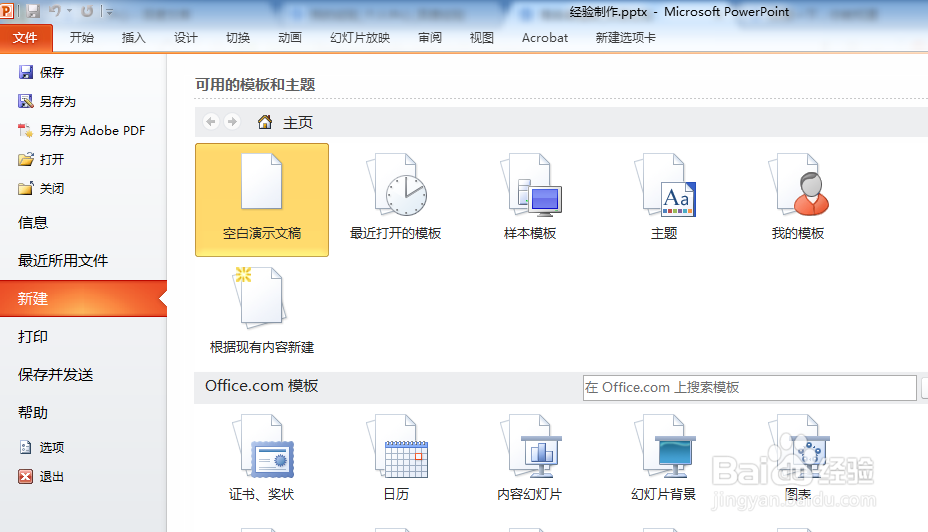
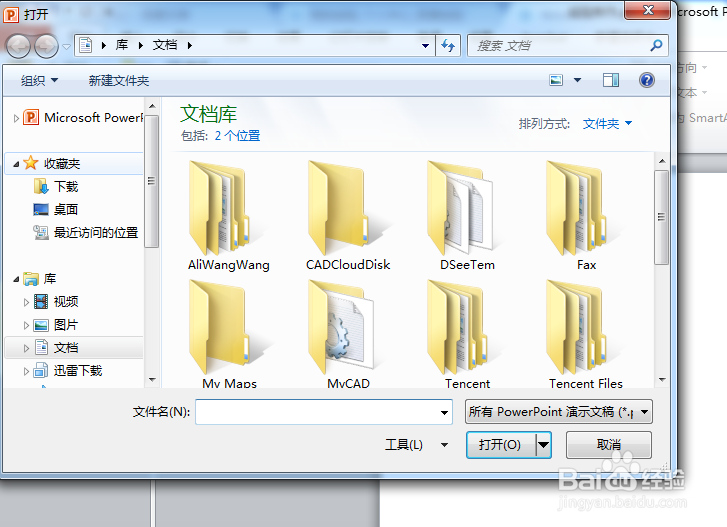
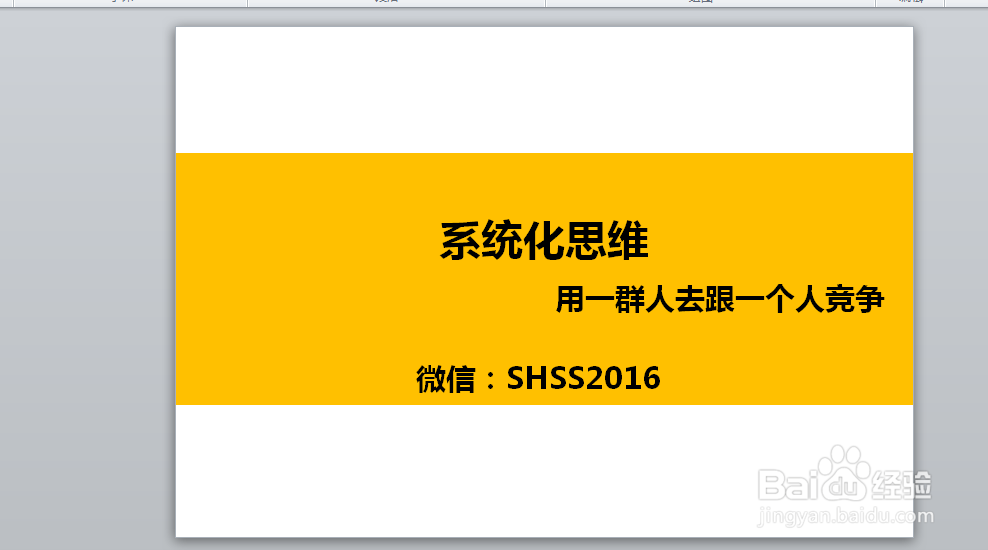
2、单击“插入”-“形状”,选择三角形,三角形顶角要大一点;
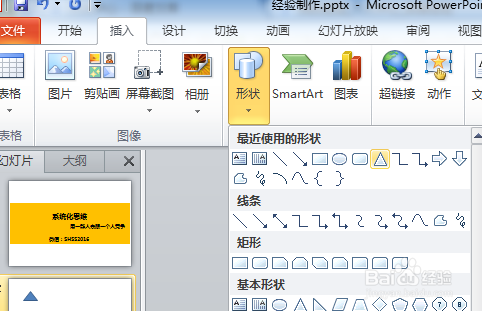
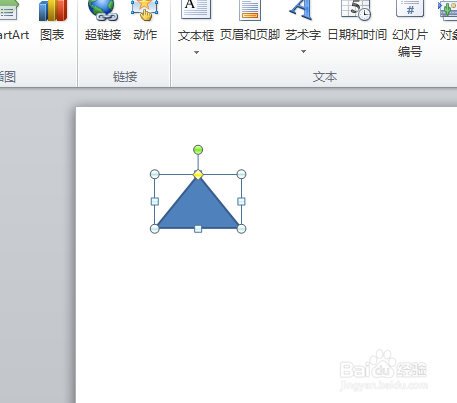
3、双击三角形,单击“绘图工具格式”里的形状颜色,修改颜色成深绿色;
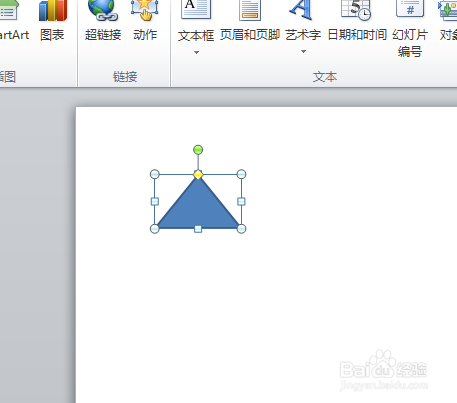
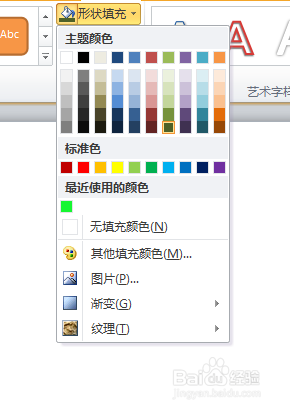
4、双击三角形,单击“绘图工具格式”里的轮廓颜色,修改颜色成深绿色;
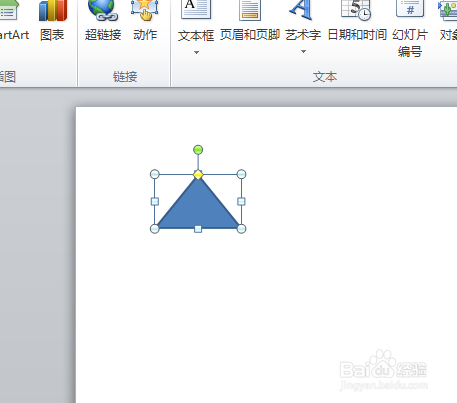
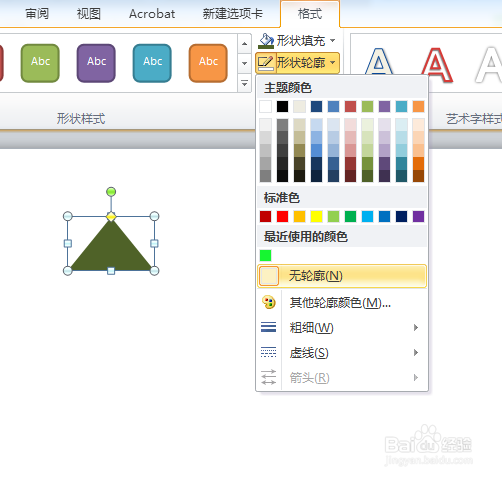
5、按住键盘上的ctrl键,选中三角形并拖动复制两个,并拖动缩放至合适大小;
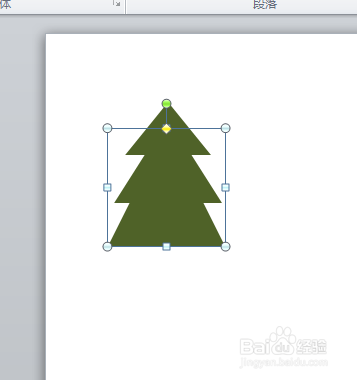
6、使用上述步骤制作圣诞树的树干;圣诞树完成。